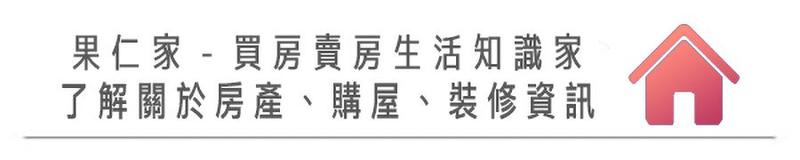
如果在 YouTube、Facebook 或 Instagram 上看到喜歡的影片或照片,在 iPhone 上要怎麼下載下來呢?跟各位介紹一套 Workflow 流程,只需要將網址複製,並按下 Workflow 的 Widget 流程,輕輕鬆鬆就可以從 YouTube、FB 或 IG 下載自己喜歡的影片,而且只要「一套」流程就可以下載 YouTube、FB、Twitter、Dailymotion 及 IG 這些社交媒體平台的影片!
- 所有《Workflow》小工具推薦,請直接點此!不知道什麼是 Workflow?請見:Workflow,最強的自動化小工具
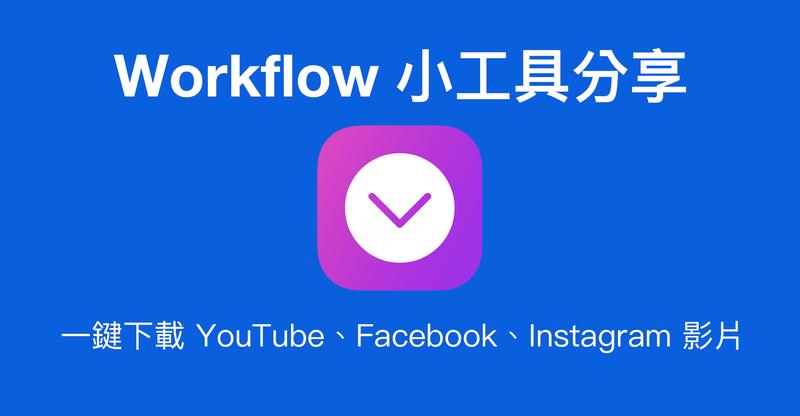
將 Social Media Downloader 加入Workflow
首先,請點此安裝 Workflow 的「Social Media Downloader」小工具,點「Get Workflow」後,點「打開」在 Workflow 中打開流程,再點右上角的「Done」來將 Social Media Downloader 加入 Workflow。
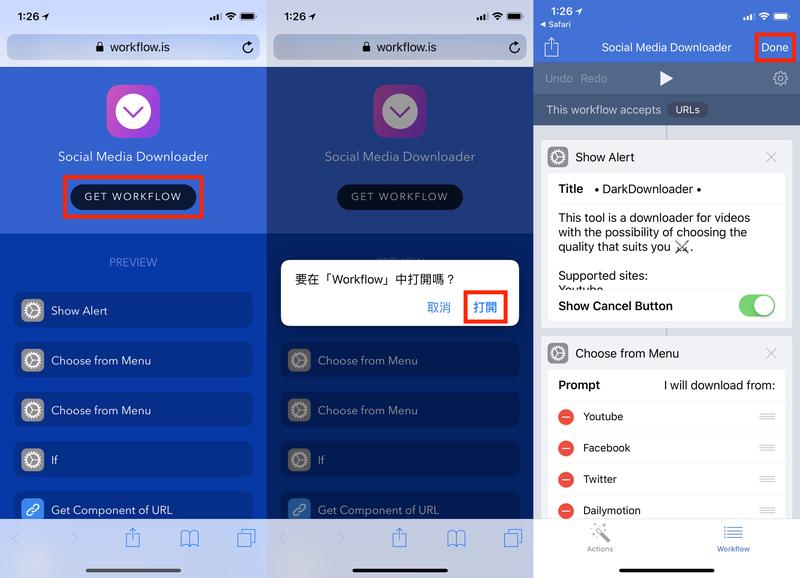
使用 Social Media Downloader 的 Workflow 來下載影片
無論你要下載哪個社群媒體的影片,首先第一件事要做的就是「複製影片的連結」。
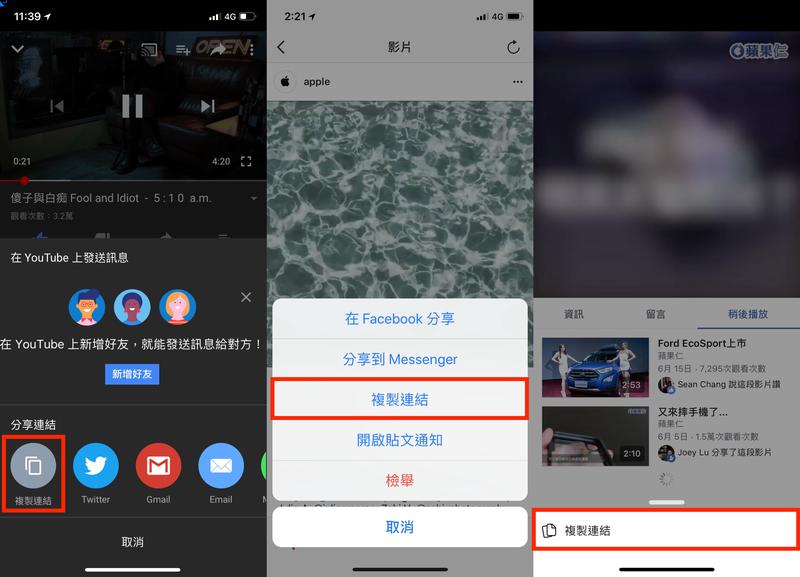
複製完成後,拉出 iPhone 的通知中心並切換到「Widget」的頁面,找到 Workflow 的 Widget 並按一下「Social Media Downloader」的按鈕,並選擇我們剛剛複製的連結是屬於哪個社群媒體,選擇完成後 Workflow 就會開始下載了,而且依照不同的平台會有不同的畫質選項可以選擇。
如果你找不到 Workflow 的 Widget,你可以在 Widget 最下面的「編輯」中新增「Workflow」。
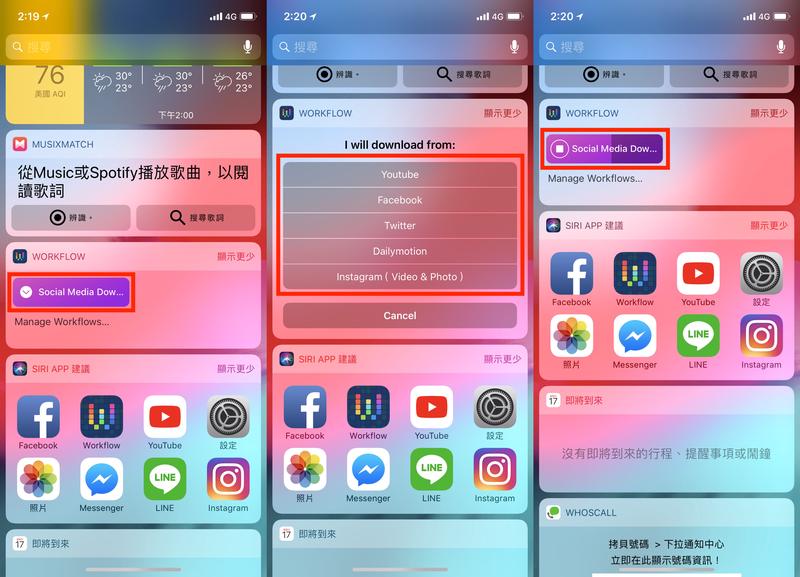
下載完成後,影片就會出現在你的照片圖庫了。
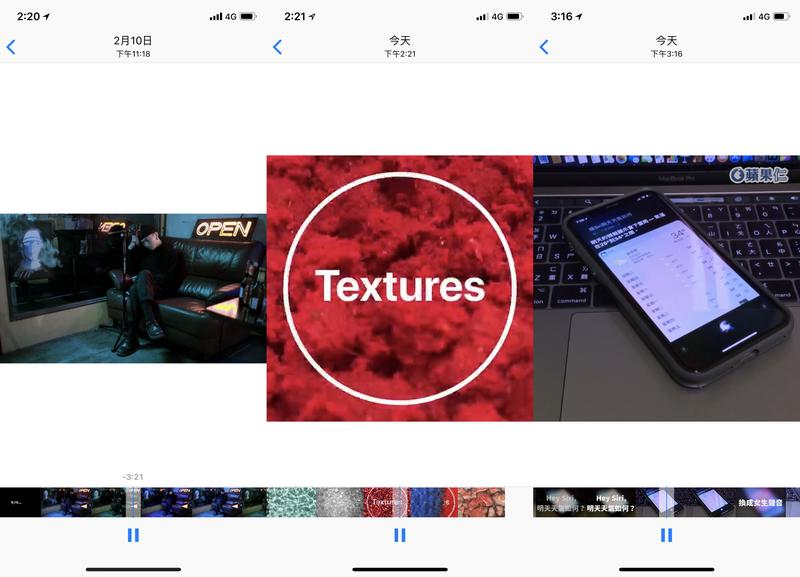
Social Media Downloader 是近期內最方便的一套社群媒體影片下載 Workflow 流程,只需要一套就囊括了 YouTube、Facebook、Twitter、Dailymotion 及 Instagram 的影片下載功能,使用起來也非常簡單,如果要下載影片的話不妨試試這個方法吧!
更多 Workflow 小工具,請點此!
誤刪了 iPhone 的照片、影片、簡訊、聯絡資訊…嗎?讓《Gihosoft iPhone Data Recovery》幫你救回來!
無論是手滑誤刪、系統出錯、越獄失敗導致資料消失,甚至是從 iTunes 先前的備份檔,這款軟體都可以救回妳珍貴的資料,
市面上資料救援服務動輒就要上千塊,你再也不必花大錢到外面找 iPhone 資料救援了,先試試看《Gihosoft iPhone Data Recovery》資料救援軟體吧,
還有免費版本可以使用喔。
現在就下載(Win/Mac 皆適用):Gihosoft iPhone Data Recovery Free

